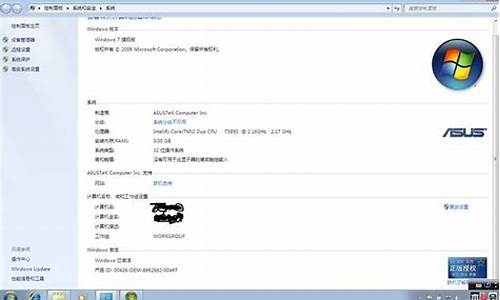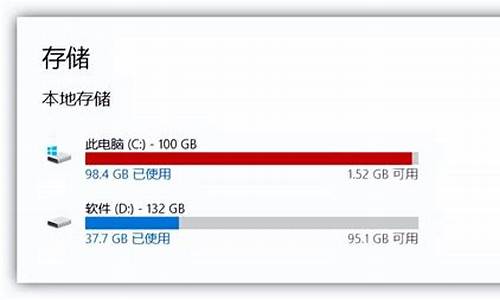如何设置电脑系统天气-电脑上天气怎么更改默认位置
1.Win10系统自带天气功能的位置设置?
2.w10系统天气为什么只显示北京天气
Win10系统自带天气功能的位置设置?
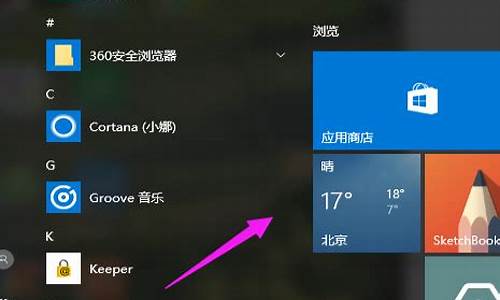
1、在电脑的开始菜单中找到天气软件,找到箭头指定的位置,
2、打开软件会后,可以看到更为直接的天气走势,
3、右击上面的三条线按钮,会看到设置图标,比如预报、历史天气、地点和问题反馈,
4、查询历史天气之后,会看到不同的温度走势,历史最高和最低的提示,
5、还可以看到降雨情况,
6、左侧菜单可以添加图标,进入到地点管理之后,可以添加地点,
7、最下方还有软件的功能介绍。
以上是Win10系统自带天气功能的位置设置的操作方法,是不是挺有用的。
w10系统天气为什么只显示北京天气
近日有不太熟悉win10系统电脑的用户跟问小编,自己电脑的天气为什么只显示北京天气,要怎么修改。那win10系统如何设置天气呢?下面小编就来为大家分享关于win10系统设置天气的详细步骤。
详细步骤如下:
1、在win10系统中点开开始菜单,在开始菜单中找到并点击打开显示天气应用的信息;
2、如果开始菜单找不到天气的话,我们可以在Windows10搜索框中输入“天气”然后搜索应用,搜索到应用后,点击右键,固定到开始屏幕即可;
3、打开天气应用以后,这里默认显示北京天气,这里左侧有三个按钮。分别是预报,历史天气,地点,我们可以分别点击查看效果,按照自己所在的城市进行设置;
4、点击左侧的地点进入,然后我们想要修改默认显示某个城市天气,启动设置。
5、在启动设置下方的城市上点击鼠标右键,然后选择更改启动位置;
6、输入你要设置的城市,然后点击提示信息的文字,如我们输入太原,就会自动搜索到太原市,然后在搜索结果中点击相应城市;
7、如果需要关注多个城市的天气预报,在下面最喜欢的地方点击+号即可进行二次添加
以上就是关于关于win10系统设置天气的详细步骤啦,有不清楚的用户可以按照上面的方法来进行操作哦。
声明:本站所有文章资源内容,如无特殊说明或标注,均为采集网络资源。如若本站内容侵犯了原著者的合法权益,可联系本站删除。